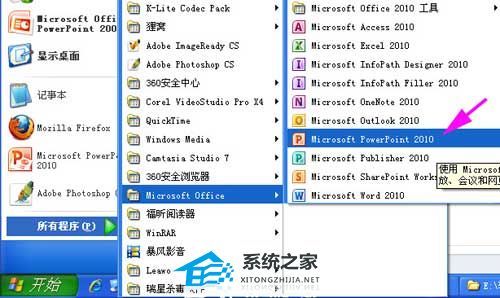如何安装PPT?PPT安装教程
如何安装PPT?对于问这个问题的朋友,一定要搞清楚一件事情,上面所说的PPT也就是PowerPoint这个软件,是office软件里面的一个分支,office包含了ppt,word,excel。搞清楚了这个问题,下面小编就为大家带来PPT安装教程。(以PPT2010为例)
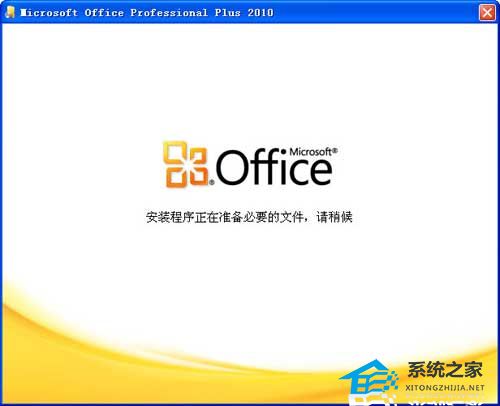
首先当然要把office安装包下载回来,下载方法可以看这个文章:PPT2010软件下载,ppt软件也就包含在里面了。那怎么安装呢?我们找到并双击打开安装包里面的“setup.exe”安装程序,这个时候或许电脑会有所卡。
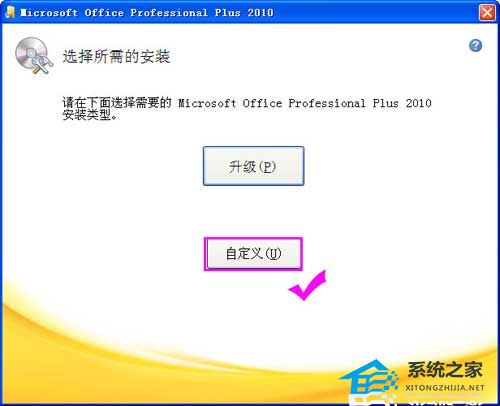
首先,需要选择所需的安装类型提示,有两个按钮:”升级”与“自定义”。升级顾名思义就是为原本你电脑有安装的PPT版本升级为更高的版本。我们点击“自定义”按钮。
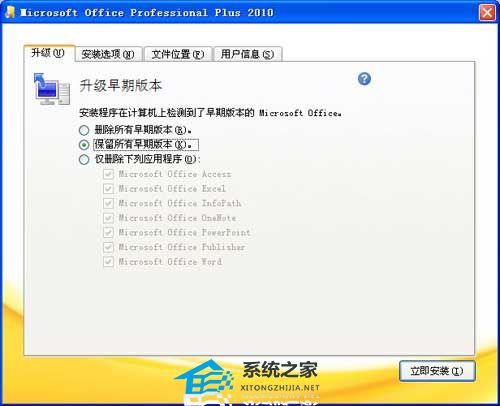
如果你的电脑有之前有安装过office系类软件的话,会看到以下的提示界面:升级早期版本,有删除所有早期版本、保留所有早期版本以及仅删除下列应用程序三个选项,这里提示下,我们是可以安装两个PPT兼容在一起电脑上的,只要你选择“保留所有早期版本”。如果之前电脑没安装过PPT的,可省略这一部:
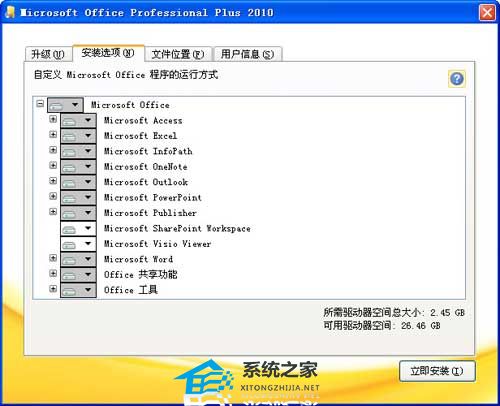
“安装选项”这个里面的东西即是OFFICE里面的所有的软件工具,一般安装的话里面的软件是全部一起安装的,PPT当然也在里面,我们没有必须去修改里面的软件,可以不动它:
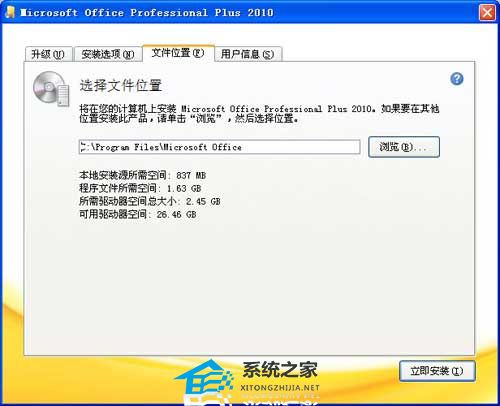
“文件位置”即是你想要把PPT安装在哪个位置的文件夹里面,默认选择的是系统文件盘中,如果是家用电脑,怕占用系统盘太多,因为本身安装的话需要1.63G左右的容量,可以选择其他有足够空间的磁盘存放:
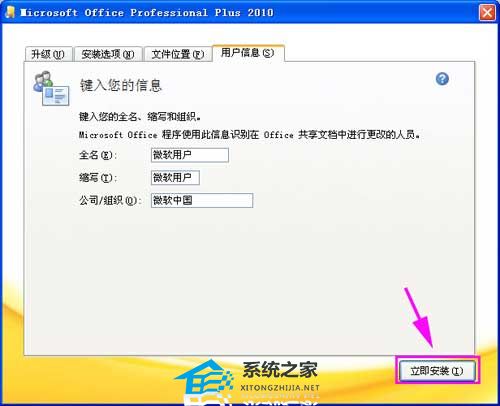
“用户信息”即是你的信息,默认有填写为微软用户等信息,可修改也可以不修改。开始安装的时候,只要点击右下角的“立即安装”按钮,如下图:
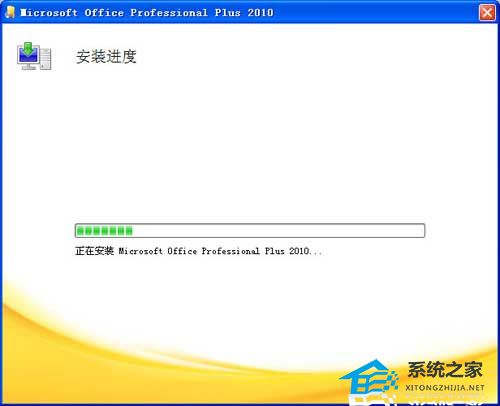
完成后的界面如下,PPT就这样安装完成了,那安装后的ppt怎么打开呢?在“开始”菜单找到Microsoft Office文件夹,然后点击PowerPoint软件程序的图标便可以:
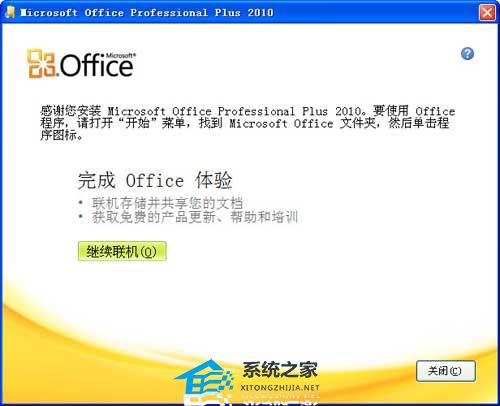
安装完成界面。